
WPS文字表格如何删除多余表格且保留文字操作教程
在日常办公和文档编辑过程中,使用WPS文字处理软件制作表格是一种常见操作。但是,有时我们会遇到文档中出现多余的表格,这些表格可能是复制粘贴产生的,或者是因为格式调整不当导致的。删除这些多余的表格不仅能让文档看起来更整洁,也能提升阅读体验。然而,很多用户在删除表格时,常常带走了表格中的文字,导致内容丢失,影响文档完整性。针对这一现象,本文将详细介绍如何在WPS文字中删除多余表格并保留表格内文字的操作方法,帮助广大中国用户高效完成文档整理工作。
一、了解WPS文字中表格的基本结构
在WPS文字中,表格是一种特殊格式的容器,包含若干单元格。每个单元格中可以放入文字、图片或者其他元素。通常我们可以对表格进行合并、拆分、调整尺寸等操作。当需要删除表格时,如果不注意,整个表格连同单元格里的内容也会被一并删除。因此,保留文字、删除表格的关键,是先将表格中的文字提取出来,转化为普通文本,之后再删除表格结构。
二、删除多余表格且保留文字的常用方法
方法一:使用“转换为文本”功能
1. 选中要删除的多余表格。方法是在表格左上角或表格框线内单击,直到表格整体变为选中状态。
2. 在WPS文字顶部菜单栏中,点击“表格工具”下的“布局”选项。
3. 找到“数据”分组中的“转换为文本”按钮,点击它。
4. 系统会弹出一个对话框,询问将表格转换为文本时,用什么字符分隔单元格内容。一般选择“制表符”或“段落符号”即可。
5. 确定后,原本的表格就会转变成连续的文本,表格框线消失,但文字依然保留。
6. 用户可以根据需要对转换后的文字进行格式调整,使其符合文档的版式要求。
方法二:复制粘贴,保留文本粘贴
1. 使用鼠标选中表格内的文字,而不是整个表格。
2. 按下“Ctrl + C”进行复制。
3. 将光标定位到合适的位置,点击“开始”菜单中的“粘贴”下拉按钮,选择“选择性粘贴”或“只粘贴文本”选项。
4. 粘贴完成后,删除原表格。
上述方法适合只需保留部分表格内容,且表格结构不复杂的场景。
方法三:利用快捷键与右键菜单结合操作
1. 选中整个表格。
2. 右键点击,选择“表格属性”。
3. 在表格属性中,可以调整表格边框为无,视觉上隐藏表格框线,然后手动复制表格中的内容。
4. 复制完毕后,删除原表格结构。由于表格边框已隐藏,操作体验会更友好。
三、操作中的注意事项
1. 在转换为文本之前,建议备份文档,以防操作失误造成文字丢失。
2. 多数情况下,使用“转换为文本”最为快捷和安全,因为这一功能专门设计为将表格内文字保留下来,同时去除表格结构。
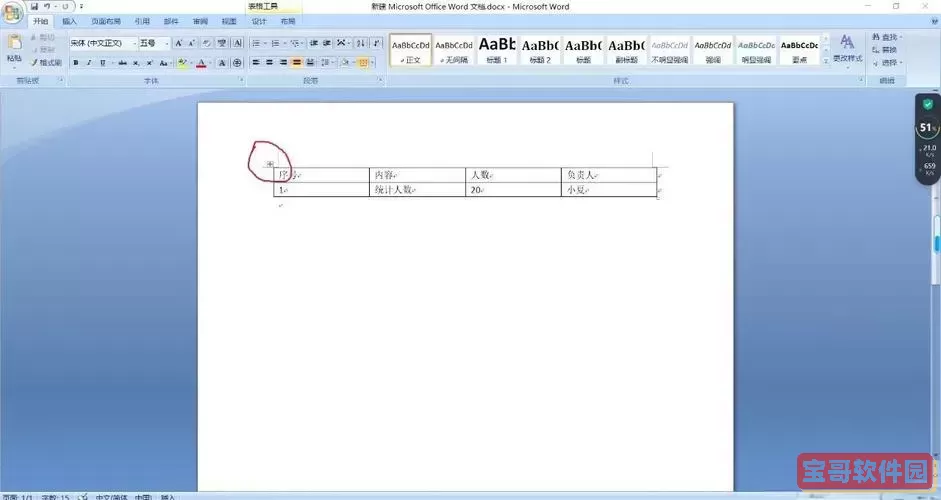
3. 如果文档中含有复杂格式、嵌入对象或合并单元格,转换后可能需要手动调整排版。
4. 处理长文档时,可分段操作,避免一次性转换引发的排版混乱。
四、总结
对于中国地区的WPS用户而言,删除多余表格但保留文字是一项常见且重要的文档整理技能。通过利用“转换为文本”功能,或者复制粘贴的方式,都能有效解决文档中表格过多、排版混乱的问题。掌握以上教程,不仅能提升WPS文字文档的专业度,也有助于提高工作效率。希望本文的详细步骤能帮助广大用户轻松应对表格删除与文字保留的需求。